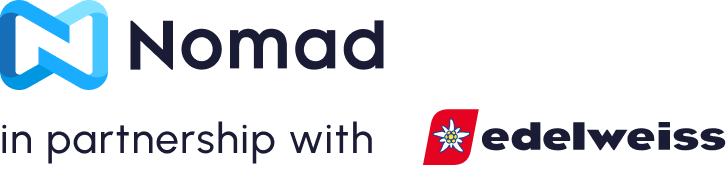eSIM
Comment installer une eSIM sur iPhone 14 : un guide complet étape par étape
Comprend le code QR, la configuration manuelle et les méthodes d'activation du transporteur.
Il s’agit d’un processus simple qui peut être réalisé en seulement quatre étapes simples.
- Préparez votre eSIM: Obtenez les informations eSIM auprès de votre opérateur mobile.
- Ajoutez l'eSIM à votre iPhone 14 votre iPhone 14 pour scanner le code QR ou ajoutez manuellement les informations fournies par votre opérateur mobile.
- Activez votre forfait eSIM les instructions à l’écran pour activer votre eSIM et sélectionnez-la comme ligne principale ou secondaire.
- Configurez vos paramètres eSIM vos préférences pour les appels, les messages et les données pour votre nouvelle eSIM.
Ce guide facile à suivre vous montrera étape par étape comment configurer et activer une eSIM sur un iPhone 14, même si vous l'utilisez pour la première fois. Poursuivez votre lecture pour en savoir plus.

Préparation de votre iPhone 14 pour l'installation de l'eSIM
Avant d'installer une eSIM, il est toujours conseillé de mettre à jour votre iPhone 14 avec la dernière version logicielle. Cela permet d'éviter les problèmes de compatibilité et de faciliter l'installation de l'eSIM.
Comment ajouter une eSIM sur votre iPhone 14
Il existe quatre manières principales d'installer une eSIM sur votre iPhone 14 : en scannant le code QR eSIM qui vous est fourni par votre fournisseur, ou en saisissant les informations eSIM manuellement.
Méthode 1 : Scanner le code QR de l'eSIM
Commençons par la méthode la plus simple : scanner le QR code eSIM. Pour cela, suivez simplement ces étapes :
- Accédez à Paramètres > Données mobiles > Ajouter une eSIM
- Sélectionnez « Utiliser le code QR »
- Une nouvelle fenêtre apparaîtra, vous invitant à scanner le code QR fourni par votre opérateur.
- Suivez les instructions à l'écran.
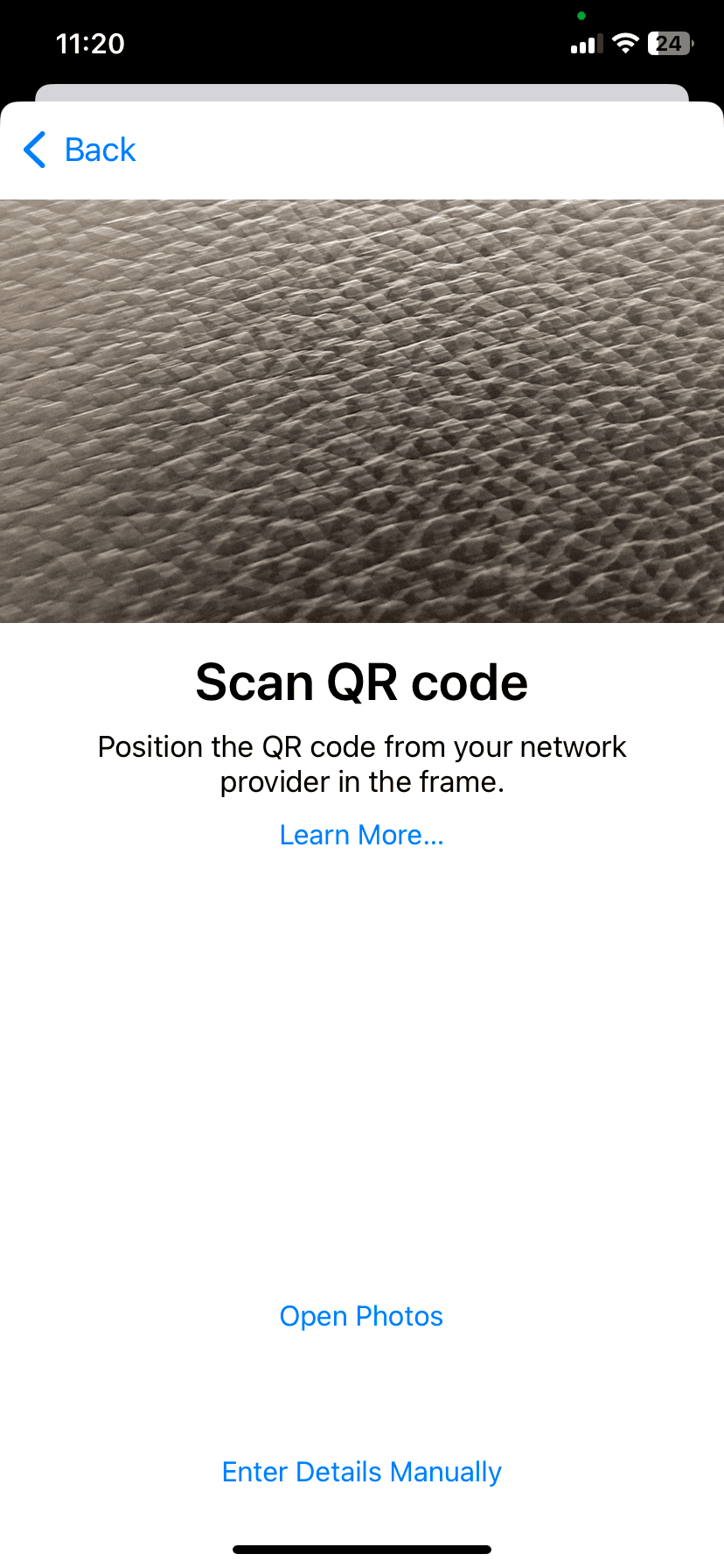
Méthode 2 : Saisie manuelle des informations eSIM
Mais que faire si vous n'avez pas de QR code eSIM ? Ou si le scan ne fonctionne pas ? Pas d'inquiétude, vous pouvez toujours saisir manuellement les informations eSIM et activer votre forfait.
Votre opérateur vous fournira tous les détails nécessaires, tels que l'adresse SM-DP+, le code d'activation et toute autre information pertinente.
- Accédez à Paramètres > Données mobiles > Ajouter une eSIM
- Sélectionnez « Utiliser le code QR »
- Une nouvelle fenêtre s'ouvrira, vous invitant à scanner le code QR fourni par votre opérateur. Sélectionnez « Saisir les informations manuellement ».
- Saisissez les informations nécessaires et suivez les instructions à l'écran.
Méthode 3 : Utiliser la fonction Transfert rapide d’Apple (depuis un autre iPhone)
Cette méthode est idéale pour passer d'un iPhone à l'autre. Notez que les deux appareils doivent être compatibles avec les eSIM et fonctionner sous iOS 16 ou version ultérieure.
- Accédez à Paramètres > Données mobiles > Ajouter une eSIM
- Sélectionnez « Transférer depuis un autre iPhone »
- Assurez-vous que votre ancien iPhone est à proximité, déverrouillé, que le Bluetooth est activé et qu'il fonctionne sous iOS 16 ou une version ultérieure. Suivez les instructions qui s'affichent sur les deux appareils.
- Confirmez le transfert sur votre ancien iPhone en appuyant sur « Transférer » ou en saisissant un code de vérification si vous y êtes invité.
- Attendez que l'eSIM de votre iPhone 14 soit activée. Une fois l'activation terminée, l'eSIM de votre ancien iPhone sera désactivée. Vous devrez peut-être suivre un lien vers le site web de votre opérateur pour finaliser la configuration.
Méthode 4 : Activation de l'opérateur (forfaits postpayés uniquement)
Si vous ne savez pas comment ajouter une eSIM à votre iPhone 14, vous pouvez opter pour l'activation par votre opérateur. Votre opérateur mobile configure alors l'eSIM de votre iPhone 14 pour vous. Cette option est généralement proposée pour les forfaits postpayés pour lesquels votre compte est déjà ouvert auprès de l'opérateur. Au lieu de saisir manuellement les informations ou de scanner un QR code, l'opérateur gère la configuration eSIM à distance.
Bien que les instructions spécifiques puissent différer d’un transporteur à l’autre, voici les étapes générales du processus :
- Contactez votre opérateur et fournissez-lui l'IMEI de votre iPhone 14
- L'opérateur lancera ensuite le processus d'activation eSIM sur son système, ce qui peut prendre un certain temps.
- L'opérateur peut vous envoyer un code QR ou un lien de téléchargement. Suivez les instructions fournies : votre téléphone devrait détecter automatiquement le profil eSIM activé et vous inviter à télécharger.
- Assurez-vous que l'eSIM fonctionne en effectuant un appel test ou en utilisant les données mobiles une fois l'activation terminée.
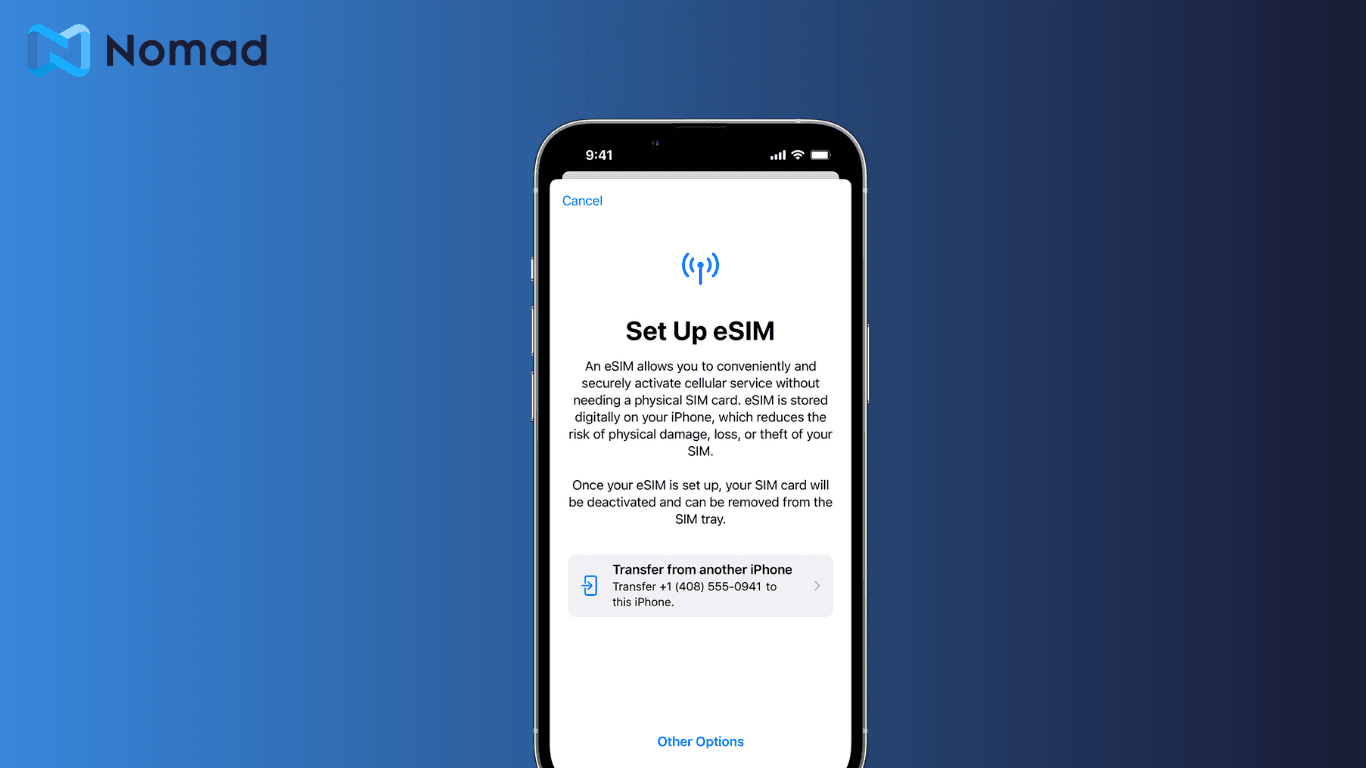
Configurer votre forfait cellulaire avec eSIM
Maintenant que vous avez installé l'eSIM sur votre iPhone 14, il est temps de la définir comme forfait mobile principal. Cette étape garantit que votre appareil utilise l'eSIM pour votre connectivité mobile. Pour effectuer ce réglage, retournez au menu Données mobiles dans l'application Réglages. Vous verrez la liste des forfaits disponibles, y compris votre forfait eSIM nouvellement activé. Sélectionnez votre forfait eSIM comme forfait principal par défaut et votre iPhone 14 utilisera l'eSIM sans problème pour tous vos besoins mobiles.
Dépannage des problèmes courants d'installation d'eSIM
Bien que l'installation d'une eSIM sur votre iPhone 14 soit simple, vous pourriez rencontrer des problèmes courants. Voici quelques étapes de dépannage pour vous aider à les surmonter.
Impossible de scanner le code QR
- Assurez un bon éclairage et nettoyez l'objectif de votre appareil photo
- Essayez d’ajuster la position du QR, assurez-vous qu’il n’y a pas d’obstructions ou de reflets
- Redémarrez votre appareil et réessayez
- Si cela ne fonctionne toujours pas, essayez l'option de saisie manuelle
eSIM ne s'affiche pas
- Assurez-vous que votre iPhone est mis à jour avec le dernier logiciel
- Essayez de redémarrer votre téléphone
- Contactez votre opérateur ou votre fournisseur eSIM pour obtenir de l'aide
Foire aux questions (FAQ)
De quoi ai-je besoin avant d'installer une eSIM sur iPhone 14 ?
Vous aurez besoin d'un iPhone 14 compatible eSIM, d'une connexion Internet stable et d'un code QR ou de détails manuels (adresse SM-DP+ et code d'activation) de votre opérateur ou de votre fournisseur eSIM.
Puis-je installer plusieurs eSIM sur mon iPhone 14 ?
Oui, l'iPhone 14 prend en charge plusieurs profils eSIM, mais un seul (ou deux, selon le modèle) peut être actif simultanément. Vous pouvez facilement passer de l'un à l'autre dans les paramètres.
L'iPhone 14 prend-il en charge la double SIM ?
Oui. Selon votre modèle, l'iPhone 14 prend en charge une carte SIM physique et une eSIM, ou deux eSIM actives s'il s'agit d'un modèle eSIM uniquement (par exemple, l'iPhone 14 américain).
Qu'advient-il de ma carte SIM physique si j'active une eSIM ?
Votre carte SIM physique continuera de fonctionner, sauf si vous la désactivez. Vous pouvez configurer la carte SIM utilisée pour les appels, les SMS et les données.
Est-il sûr d’utiliser l’eSIM en voyage ?
Absolument. Les eSIM sont sécurisées et idéales pour les voyages : elles réduisent les tracas liés à l’achat de cartes SIM locales et vous permettent de changer facilement de forfait de données.
Puis-je transférer mon eSIM d'un ancien iPhone vers l'iPhone 14 ?
Oui. Utilisez le Transfert rapide d'Apple si les deux appareils prennent en charge iOS 16+, ou contactez votre opérateur pour transférer le forfait manuellement.
Optimiser l'expérience eSIM sur votre iPhone 14
Basculer entre eSIM et SIM physique
Si vous possédez un iPhone 14 équipé d'un tiroir SIM physique, vous pouvez installer à la fois une carte SIM physique et une eSIM. Vous pouvez facilement passer de l'une à l'autre en sélectionnant le profil que vous souhaitez utiliser pour votre connexion mobile et/ou data.
Basculer entre les eSIM
Même si vous utilisez déjà une eSIM pour votre ligne principale, vous pouvez installer des profils eSIM supplémentaires et passer facilement d'un profil à l'autre. En voyage, installez simplement une eSIM pour votre pays de destination et choisissez-la comme carte eSIM pour vos données.
Maîtriser la configuration eSIM sur iPhone 14 vous permet de bénéficier d'une connectivité mondiale transparente
Installer une eSIM sur votre iPhone 14 est plus simple qu'il n'y paraît et offre une solution flexible et évolutive pour rester connecté où que vous soyez. Que vous scanniez un QR code, saisissiez vos informations manuellement, transfériez vos données depuis un autre iPhone ou procédiez à la configuration via votre opérateur, le processus est conçu pour être simple et convivial.
Une fois configuré, vous pouvez facilement changer de ligne, gérer plusieurs forfaits et garder le contrôle de votre connectivité, à la maison comme en déplacement. Apple et les opérateurs adoptent de plus en plus la prise en charge exclusive de l'eSIM. Se familiariser avec le processus dès maintenant vous permettra d'être prêt pour l'avenir.